即使使用搜索功能后,您也可能无法找到任何日期,无论是过去的还是现在的。下面,我们将介绍一些当事件未显示在日历应用程序中时可以尝试的故障排除提示。
如果您在手机上使用非 iCloud 帐户,您的日历可能无法找到您过去的事件。如果您在不同的设备上创建事件,您也可能会遇到此问题。
诀窍是确保同步并显示的不仅仅是过去几周或几个月发生的事件。操作方法如下:
打开“设置”,向下滚动,然后点击“日历”。 选择“同步”,然后从可用选项列表中选择“所有事件”。 现在,稍等片刻并启动日历应用程序。然后,点击底部的日历并从顶部向下滑动以刷新所有日历。如果已选择“所有事件”选项,您可以选择任何其他时间范围,重新启动日历应用程序,然后再次选择“所有事件”。
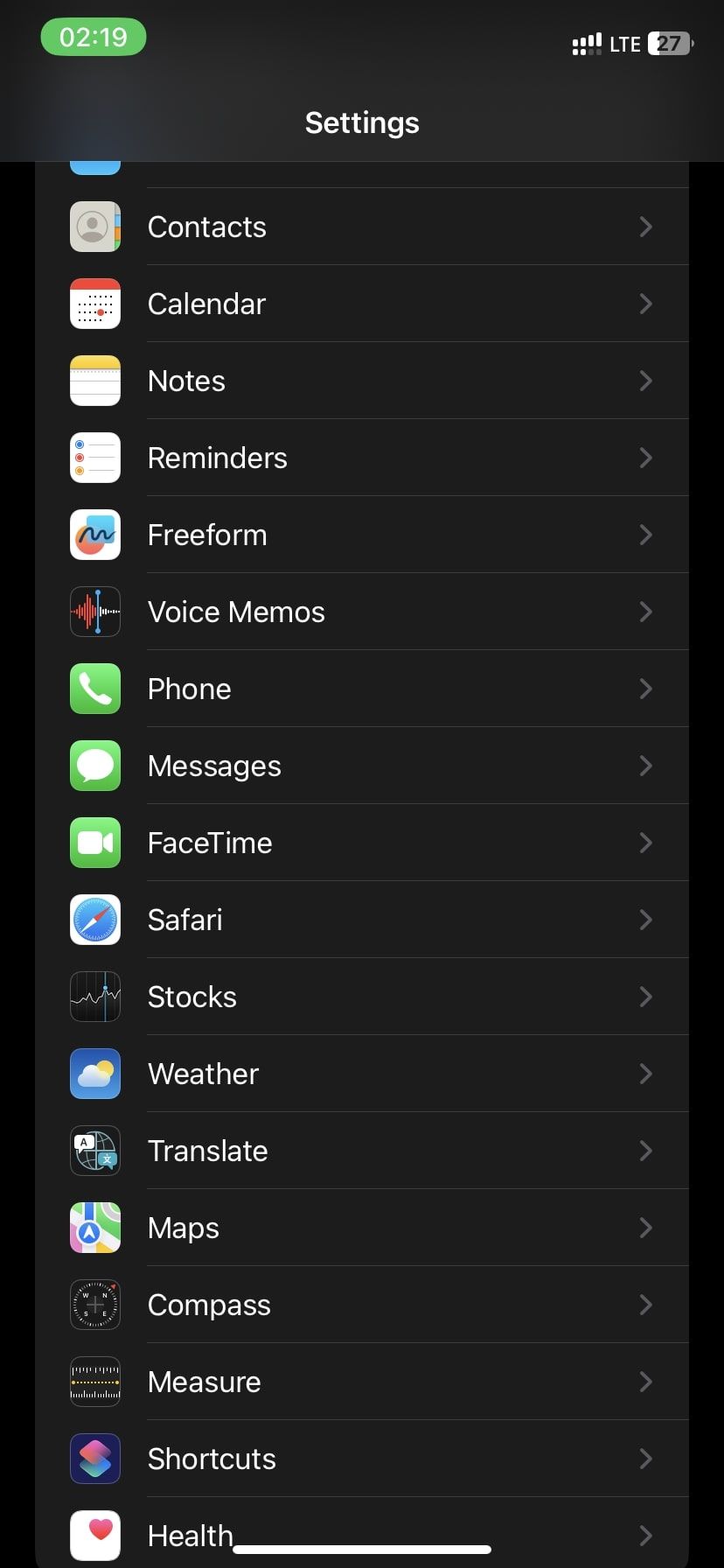



如果日历应用程序未显示您的活动,则问题很可能出在您的 iCloud 设置中。您可以通过其他方式解决一般的 iCloud 同步问题,但这是手动允许日历应用程序同步您的数据的方法:
在 iPhone 上启动“设置”,然后点击顶部的 Apple ID 名称。 接下来,点击 iCloud 查看您的 iCloud 设置。 您将看到“使用 iCloud 的应用程序”部分,您可以在其中打开 iCloud 来使用日历应用程序。 如果您有多个设备连接到同一个 iCloud 帐户,则应在每个设备上切换“日历”选项。

iOS 中日历应用程序的一项出色功能是能够为不同目的设置多个日历。例如,您可以设置一个共享日历,让您和您的伴侣安排约会之夜,同时还可以制作一个工作日历来帮助您组织会议。
因此,您的事件可能会丢失,因为它们属于不同的组。您必须确保所有日历均已启用才能防止这种情况发生。操作方法如下:
启动日历应用程序并点击屏幕底部的日历。 确保您选择重要且与缺失事件关联的日历组。 另外,请确保选择“显示拒绝的活动”,以便您未接受的任何过去的活动都将显示在您对丢失活动的搜索中。

除非您丢失的事件属于您不再属于的共享日历,否则我们突出显示的具体提示应该会对您有所帮助找到该事件。但如果日历应用程序出现更严重的问题,您可以尝试一些适用于所有 iPhone 的关键 iPhone 故障排除技巧。
即使您使用日历应用程序进行安排,也很容易忘记您的活动。这是因为,由于设置不正确或同步问题,Apple 的日历应用程序可能无法找到您的活动。
幸运的是,您可以使用我们在此讨论的提示来解决您在查找过去或未来事件时在应用程序中遇到的任何问题。
以上是如果您在 iPhone 日历中找不到活动该怎么办的详细内容。更多信息请关注PHP中文网其他相关文章!




